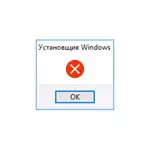
Այս ձեռնարկի մեջ մանրամասն նկարագրված է, թե ինչպես շտկել «Չհաջողվել է մուտք գործել Windows Installer Installer Service» - ը, ներկայացվում է մի քանի եղանակներ, սկսած ավելի պարզ եւ ավելի բարդ եւ ավարտելով ավելի բարդ:
Նշում: Նախքան անցնելը առաջիկա քայլերի, ես խորհուրդ են տալիս ստուգելու, եւ արդյոք կա վերականգնում կետն վրա համակարգչի (կառավարման վահանակ - համակարգը վերականգնում) եւ օգտագործել դրանք, եթե դրանք առկա են: Բացի այդ, եթե հաշմանդամ Windows- ի թարմացումներ եք, հնարավորություն տվեք դրանք եւ թարմացնել համակարգը, այն հաճախ լուծում է խնդիրը:
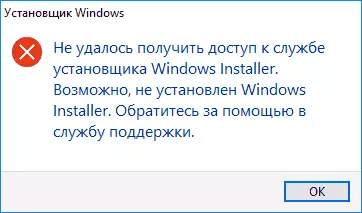
Անհրաժեշտության դեպքում `Windows Installer ծառայության ստուգում, դրա գործարկումը
Առաջին բանը, որ պետք է ստուգել, ցանկացած պատճառով անջատված է Windows Installer ծառայությունը:
Դա անելու համար հետեւեք այս պարզ քայլերին:
- Սեղմեք Win + R ստեղները ստեղնաշարի վրա, մուտքագրեք Services.msc է «Run» պատուհանից եւ սեղմեք Enter:
- Ծառայությունների ցանկով պատուհան է բացվում, գտեք «Windows Installer» ցուցակը եւ կրկնակի կտտացրեք այս ծառայությանը: Եթե ծառայությունը ցուցակում չէ, տեսեք, արդյոք այնտեղ կա Windows տեղադրիչ (սա նույնն է): Եթե չկա այն, ապա լուծումը հետագայում էլ հրահանգներում է:
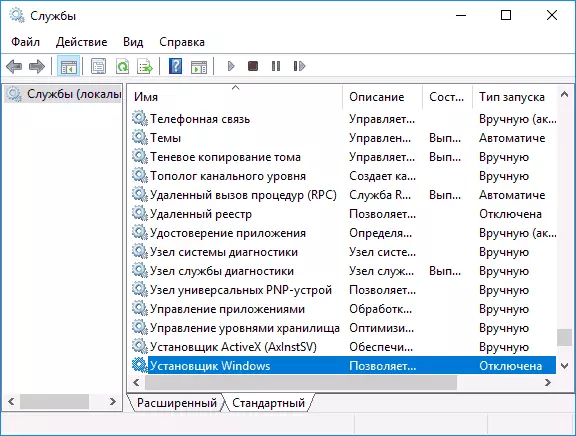
- Լռելյայն, ծառայության համար գործարկման տեսակը պետք է սահմանվի ձեռնարկի դիրքի վրա, իսկ սովորական պետությունը «դադարեցված է» (այն սկսվում է միայն տեղադրման գործընթացում):
- Եթե ունեք Windows 7 կամ 8 (8.1), իսկ ծառայության տեղադրողի պատուհանների գործարկման տեսակը դրված է «հաշմանդամի», փոփոխեք «ձեռքով» եւ կիրառեք կարգավորումները:
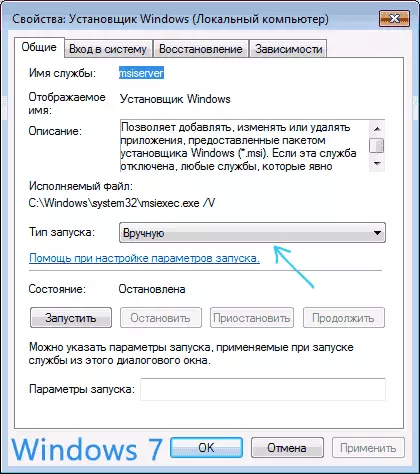
- Եթե ունեք Windows 10, իսկ մեկնարկի տեսակը սահմանված է «հաշմանդամ», կարող եք հանդիպել այն փաստի, որ այս պատուհանում մեկնարկի տեսակը հնարավոր չէ փոխել (դա կարող է լինել 8-Կ): Այս դեպքում հետեւեք 6-8-րդ քայլերին:
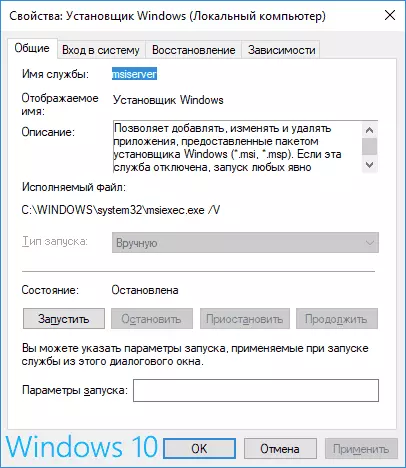
- Գործարկել Registry Editor (Win + R, մուտքագրեք Regedit):
- Գնացեք RegistryHkey_local_machine \ System \ CourwonControls \ Ծառայություններ \ MSISERVERI Կրկնակի սեղմեք սկզբնական պարամետրը ճիշտ վահանակում:
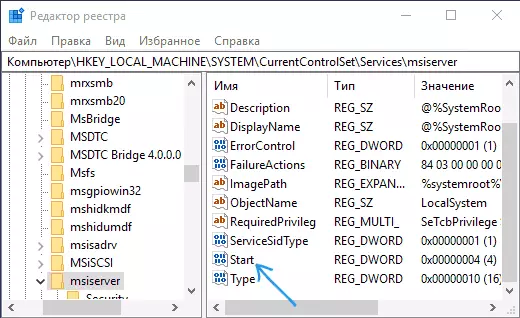
- Սահմանեք այն 3-ով, կտտացրեք OK եւ վերագործարկեք համակարգիչը:

Նաեւ, պարզապես, ստուգեք RPC Remote Challenge Calling ծառայությունը (դա կախված է դրանից) - Այն պետք է տեղադրվի «ինքնաբերաբար», եւ ծառայությունն ինքնին պետք է աշխատի: Նաեւ կարող են ազդել «Վազք DCOC Server» եւ «RPC Endpoint համեմատելի» անջատված ծառայությունները:
Հաջորդ բաժինը նկարագրում է, թե ինչպես պետք է վերադարձնել Windows Installer ծառայությունը, սակայն, բացի այդ, առաջարկվող ուղղումներ նաեւ վերադառնալ եւ սկսել լռելյայն սպասարկման պարամետրերը, որոնք կարող են օգնել լուծել խնդիրը:
Եթե չկա Windows Installer կամ Windows Installer է Services.msc
Երբեմն այն կարող է լինել, որ Windows Installer Ծառայություններ բացակայում է ծառայության ցանկում: Այս դեպքում, դուք կարող եք փորձել վերականգնել այն օգտագործելով ֆայլը Թեմա.Դուք կարող եք բեռնել այնպիսի ֆայլեր էջերում (վրա էջում Դուք կարող եք գտնել աղյուսակը ծառայությունների ցանկը, բեռնել ֆայլը համար Windows տեղադրող, սկսել այն եւ հաստատել հետ ռեեստրի կատարելուց հետո միավորումը, վերագործարկել համակարգիչը):
- https://www.tenforums.com/tutorials/57567-restore-default-services-windows-10-a.html (Windows- ի համար 10)
- https://www.sevenforums.com/tutorials/236709-services-restore-default-services-windows-7-a.html (Windows- ի համար 7).
Ստուգեք Windows Installer Ծառայություն քաղաքականություն
Երբեմն համակարգի tweaks եւ փոխելով Windows Installer քաղաքականությունը կարող է հանգեցնել սխալի հարցին:
Եթե դուք ունեք Windows 10, 8 կամ Windows 7 մասնագիտական (կամ կորպորատիվ), դուք կարող եք ստուգել, թե արդյոք Windows Installer քաղաքականությունը փոխվել են հետեւյալ կերպ.
- Մամլո Win + R բանալիներ եւ մուտքագրեք gpedit.msc
- Գնալ դեպի համակարգչային Կազմաձեւ - Վարչական Templates - բաղադրիչներ - Windows Installer.
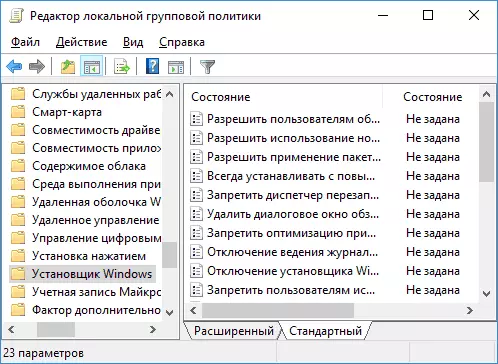
- Համոզվեք, որ բոլոր քաղաքականությունը սահմանվում են «ոչ թե նշված»: Եթե սա այն դեպքը չէ, կրկնակի սեղմեք քաղաքականության հետ տվյալ պետության եւ տեղադրել այն «չի հստակեցվում»:
- Ստուգեք քաղաքականությունը համանման բաժնում, բայց ի «մասին կազմաձեւման»:
Եթե ձեր համակարգիչը ունի տուն խմբագրությունը Windows, ճանապարհը կլինի հետեւյալն են:
- Գնալ դեպի ռեեստրում խմբագիր (Win + R - regedit).
- Գնալ դեպի sectionHKey_Local_machine \ SOFTWARE \ քաղաքականությունների \ Microsoft \ Windows \ եւ ստուգել, եթե այն ունի ենթաբաժինը անունով տեղադրող: Եթե կա, ջնջել դա (աջ սեղմեք "folder" տեղադրող - Թաքցնել):
- Ստուգել ներկայությամբ համանման բաժինը virtual_current_user \ SOFTWARE \ քաղաքականությունների \ Microsoft \ Windows \
Եթե նշված մեթոդները չի օգնել, փորձում է վերականգնել Windows Installer ծառայությունը ձեռքով - 2-րդ մեթոդ առանձին ձեռնարկի, որ Windows Installer ծառայությունը հասանելի չէ, ինչպես նաեւ ուշադրություն է 3-րդ տարբերակը, ապա դա կարող է աշխատել:
